วิธีลบข้อมูลที่บันทึกจากการเติมข้อมูลอัตโนมัติของ Firefox

ลบข้อมูลที่บันทึกจากการเติมข้อมูลอัตโนมัติของ Firefox โดยทำตามขั้นตอนง่าย ๆ และรวดเร็วสำหรับอุปกรณ์ Windows และ Android.

คุณสามารถใช้แอพเช่น WhatsApp และ Telegram เป็นแอพข้อความโต้ตอบแบบทันทีหลักของคุณ แต่เมื่ออินเทอร์เน็ตของคุณไม่ให้ความร่วมมือ และคุณลงเอยด้วยการส่งข้อความธรรมดาคุณใช้ข้อความที่มาพร้อมกับโทรศัพท์ของคุณ แต่ถ้าคุณใช้ Signal อยู่แล้ว คุณสามารถเปลี่ยนแอปให้เป็นแอป SMS หลักได้
นี่คือตัวเลือกที่คุณต้องเปิดใช้งานด้วยตนเอง เนื่องจากไม่ได้เปิดไว้โดยค่าเริ่มต้น แต่ข่าวดีก็คือว่าจะใช้เวลาไม่นานนัก ดังนั้นจึงเป็นสิ่งที่คุณสามารถทำได้แม้ว่าจะรีบร้อนก็ตาม
วิธีเปลี่ยนสัญญาณเป็นแอป SMS เริ่มต้นของคุณ
ก่อนที่คุณจะเริ่มต้น โปรดจำไว้ว่า การส่ง SMS ผ่านสัญญาณจะไม่ปลอดภัย นั่นหมายความว่าข้อความของคุณจะไม่ถูกเข้ารหัสตามข้อความที่ผู้ใช้ส่งสัญญาณถึงกัน เมื่อคุณส่งข้อความ คุณจะเห็นล็อคที่เปิดอยู่ เพื่อเตือนคุณว่าสิ่งที่คุณกำลังจะส่งนั้นไม่ปลอดภัย
ในการทำให้ Signal เป็นข้อความหลัก คุณจะต้อง:
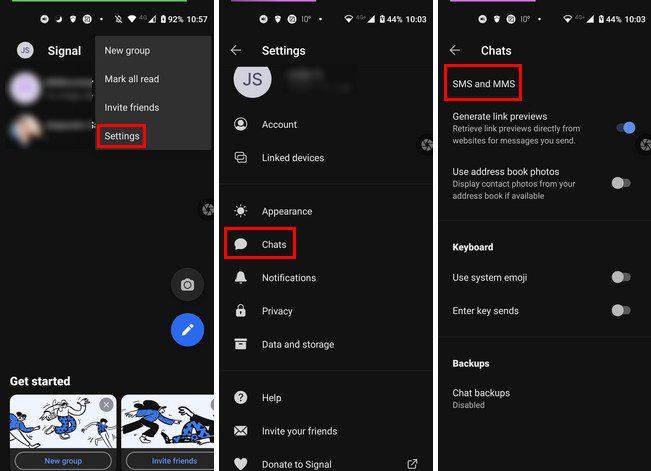
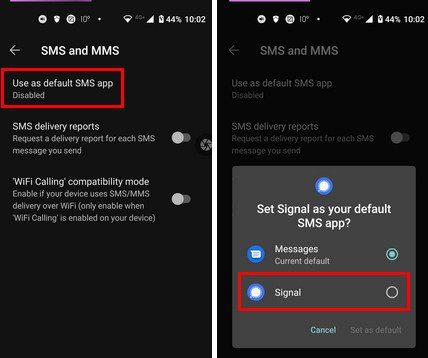
เมื่อคุณส่งข้อความถึงใครบางคนบน Signal ปุ่มส่งจะเป็นสีน้ำเงิน หมายความว่าข้อความที่คุณจะส่งนั้นปลอดภัย แต่ถ้าผู้ติดต่อของคุณไม่อยู่ในสัญญาณ ปุ่มส่งจะเป็นสีเทา
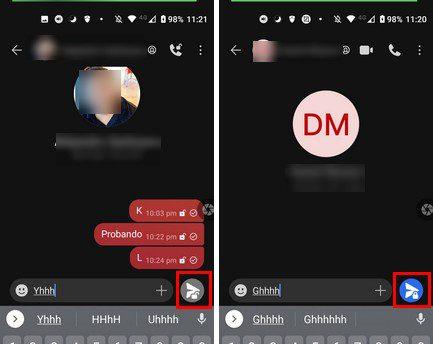
หากปุ่มส่งสำหรับผู้ติดต่อเป็นสีน้ำเงิน ให้แตะที่ปุ่มนั้น แล้วตัวเลือกในการส่งข้อความที่ไม่ปลอดภัยจะปรากฏขึ้น หากSignal ไม่ส่งข้อความใดๆ มีเคล็ดลับหลายอย่างที่คุณสามารถลองแก้ไขปัญหาได้
วิธีส่งข้อความบนสัญญาณ
ตอนนี้ Signal เป็นแอปที่คุณใช้ส่งข้อความทั้งหมดแล้ว สิ่งสำคัญคือต้องรู้วิธีใช้ฟีเจอร์ทั้งหมดที่ Signal มีให้เมื่อส่งข้อความ ตัวอย่างเช่น คุณรู้หรือไม่ว่าคุณสามารถส่งภาพที่สามารถดูได้เพียงครั้งเดียว? คุณสามารถทำได้โดยแตะที่ไอคอนกล้อง และเมื่อคุณเลือกภาพที่ต้องการส่งแล้ว ให้แตะลูกศรที่อยู่ในวงกลม

โดยแตะที่ไอคอนรูปภาพทางด้านขวา คุณสามารถเลือกคุณภาพรูปภาพที่คุณต้องการได้ คุณสามารถเลือกจากมาตรฐานซึ่งเร็วกว่าและใช้ข้อมูลน้อยลง ตัวเลือกสูงจะช้ากว่าและจะใช้ข้อมูลมากกว่า ที่ด้านบน คุณจะเห็นตัวเลือกเพิ่มเติมให้ทำสิ่งต่างๆ เช่น:

หากมีข้อความที่คุณต้องการส่งไปยังผู้ติดต่อหลายคนพร้อมกัน คุณสามารถทำได้โดยแตะที่ไอคอนกล้องในหน้าหลักของแอพ แตะที่ลูกศรทางด้านขวาของแถบข้อความและเลือกผู้ติดต่อที่คุณต้องการส่งไป หลังจากนั้น เพิ่มรูปภาพ แก้ไข และเพิ่มข้อความของคุณ เพียงแตะที่ปุ่มส่งสีน้ำเงินพร้อมล็อคที่ด้านล่างขวาเพื่อส่งข้อความ
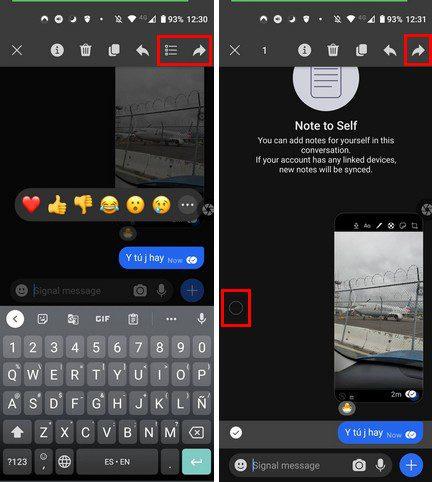
หากต้องการส่งต่อข้อความ ให้กดค้างที่ข้อความที่ต้องการส่งต่อ ที่ด้านบน คุณจะเห็นตัวเลือกต่างๆ รวมถึงตัวเลือกสำหรับ ส่ง ต่อข้อความ หากคุณต้องการส่งต่อมากกว่าหนึ่งข้อความ ให้แตะที่ไอคอนที่มีเส้นสามจุดอยู่ด้านข้าง เลือกข้อความของคุณ แล้วส่งต่อ
หากคุณกำลังใช้ไคลเอ็นต์เดสก์ท็อปสำหรับ Signal คุณจะต้องเลือกจุดสามจุดเมื่อคุณวางเมาส์เหนือข้อความที่ต้องการส่งต่อ เลือกตัวเลือก Forward แล้วเลือกแชท คุณสามารถเลือกได้สูงสุดห้าคนเท่านั้น
บทสรุป
เมื่อ WhatsApp ออกข้อกำหนดและเงื่อนไขเหล่านั้น ไม่มีใครพอใจกับ Signal เลย จู่ๆ ก็กลายเป็นแอพโปรดของทุกคน การดาวน์โหลดพุ่งสูงขึ้นเช่นเดียวกับโทรเลข ตอนนี้คุณรู้ทุกอย่างเกี่ยวกับวิธีส่งข้อความบน Signal และแม้แต่แก้ไขภาพของคุณแล้ว คุณทิ้ง WhatsApp ไว้ข้างหลังเพื่อเริ่มใช้ Signal หรือคุณใช้ทั้งคู่ แบ่งปันความคิดของคุณในความคิดเห็นด้านล่าง และอย่าลืมแบ่งปันบทความกับผู้อื่นบนโซเชียลมีเดีย
ลบข้อมูลที่บันทึกจากการเติมข้อมูลอัตโนมัติของ Firefox โดยทำตามขั้นตอนง่าย ๆ และรวดเร็วสำหรับอุปกรณ์ Windows และ Android.
มีแอปที่ยอดเยี่ยมมากมายบน Google Play ที่คุณไม่สามารถช่วยได้แต่ต้องสมัครสมาชิก หลังจากนั้นรายการนั้นจะเพิ่มขึ้น และคุณจะต้องจัดการการสมัครสมาชิก Google Play ของคุณ
โฆษณาสามารถเป็นประโยชน์เนื่องจากพวกมันแจ้งให้คุณทราบเกี่ยวกับข้อเสนอและบริการที่คุณอาจต้องการ อย่างไรก็ตามมันสามารถควบคุมได้ยากและสามารถสร้างความรำคาญได้ นั่นคือเมื่อคุณต้องหันไปใช้แอปลูกข่ายที่ช่วยควบคุมโฆษณาเหล่านั้น ศึกษาวิธีการตั้งค่า Ad-Blocker ตามที่คุณต้องการใน Opera สำหรับ Android ด้วยขั้นตอนเหล่านี้.
บทแนะนำที่แสดงวิธีการสองวิธีในการป้องกันแอพจากการเริ่มต้นใช้งานบนอุปกรณ์ Android ของคุณเป็นการถาวร.
วิธีเปิดใช้งาน Ad-Blocker บนอุปกรณ์ Android ของคุณและทำให้พบกับโฆษณารบกวนบน Kiwi Browser ได้อย่างมีประสิทธิภาพมากที่สุด.
บทแนะนำนี้จะแสดงวิธีการส่งต่อข้อความจากอุปกรณ์ Android โดยใช้แอป Google Messaging.
เมื่อคุณเปิดโฮมเพจในเบราว์เซอร์ใด ๆ คุณต้องการเห็นสิ่งที่คุณชอบ เมื่อคุณเริ่มใช้เบราว์เซอร์อื่น คุณต้องการตั้งค่านี้ตามที่คุณชอบ ตั้งค่าโฮมเพจที่กำหนดเองใน Firefox สำหรับ Android ด้วยขั้นตอนที่ละเอียดและค้นพบว่ามันทำได้รวดเร็วและง่ายดายเพียงใด.
การใช้โหมดมืดมีข้อดีหลายประการ เช่น ลดความเมื่อยล้าของตา และทำให้มองหน้าจอได้ง่ายขึ้น ฟีเจอร์นี้ยังช่วยประหยัดพลังงานแบตเตอรี่ของคุณได้ด้วย โดยการเปิดโหมดมืดในเบราว์เซอร์ Edge สำหรับ Android เพียงแค่ทำตามขั้นตอนเหล่านี้.
วิธีการเปิดหรือปิดฟีเจอร์การตรวจสอบการสะกดในระบบปฏิบัติการ Android.
ดูขั้นตอนที่ต้องปฏิบัติเพื่อปิด Google Assistant เพื่อให้ได้ความสงบโดยเร็ว รู้สึกน้อยลงว่าจะถูกสอดส่องและปิด Google Assistant
เมื่อคุณตั้งค่าโหมดมืดสำหรับ Android คุณจะได้รับธีมที่สบายตาขึ้น หากคุณต้องดูโทรศัพท์ในที่มืด คุณอาจต้องหลีกเลี่ยงเพราะโหมดแสงจะทำให้สายตาเจ็บปวด ประหยัดพลังงานด้วยการใช้โหมดมืดในเบราว์เซอร์ Opera สำหรับ Android และดูวิธีการตั้งค่าโหมดมืด
หากคุณตั้งค่าหน้าจอล็อกบนอุปกรณ์ Android ของคุณ หน้าจอป้อน PIN จะมีปุ่ม Emergency Call อยู่ที่ด้านล่างของหน้าจอ ซึ่งจะทำให้ใครก็ตามสามารถโทร 911 ได้ในกรณีฉุกเฉิน
เมื่อคุณเปิดใช้งานเปอร์เซ็นต์แบตเตอรี่บนโทรศัพท์ Android คุณจะทราบว่ามีแบตเตอรี่เหลืออยู่เท่าไหร่ นี่คือวิธีง่าย ๆ ในการเปิดใช้งานมัน
พื้นที่เต็มบน Android ของคุณหรือไม่? แก้ไขปัญหานี้ด้วยเคล็ดลับง่าย ๆ สำหรับผู้เริ่มต้นในอุปกรณ์ใด ๆ.
คำแนะนำเกี่ยวกับวิธีการเปิดหรือปิดโหมดปลอดภัยสำหรับแท็บเล็ต Samsung Galaxy Tab S3
คุณต้องการดูว่าเพลง Spotify ใช้พื้นที่มากแค่ไหน? นี่คือขั้นตอนที่ต้องทำสำหรับ Android และ Windows.
ฉันจะให้รายการสิ่งที่คุณสามารถลองทำได้หากอุปกรณ์ Android ของคุณดูเหมือนจะรีสตาร์ทแบบสุ่มโดยไม่มีสาเหตุที่ชัดเจน.
วิธีตั้งค่าฟีเจอร์บล็อกโฆษณาสำหรับ Brave บน Android โดยทำตามขั้นตอนที่สามารถทำได้ภายในเวลาไม่ถึงหนึ่งนาที ปกป้องตัวคุณจากโฆษณาที่รบกวนด้วยการตั้งค่าบล็อกโฆษณาในเบราว์เซอร์ Brave สำหรับ Android
หากหน้าจอโทรศัพท์ Android ของคุณเปลี่ยนเป็นสีม่วง แสดงว่าของเหลว LCD ไหลออกมาอย่างอิสระ วิธีเดียวในการแก้ไขปัญหาคือซื้อจอแสดงผลใหม่
ค้นหาสาเหตุที่คุณได้รับข้อความไม่สามารถจับภาพหน้าจอได้เนื่องจากนโยบายความปลอดภัยเมื่อพยายามจับภาพหน้าจอ และแนวทางแก้ไขที่เป็นไปได้
เรียนรู้เกี่ยวกับสถานการณ์ที่คุณอาจได้รับข้อความ “บุคคลนี้ไม่พร้อมใช้งานบน Messenger” และวิธีการแก้ไขกับคำแนะนำที่มีประโยชน์สำหรับผู้ใช้งาน Messenger
ต้องการเพิ่มหรือลบแอพออกจาก Secure Folder บนโทรศัพท์ Samsung Galaxy หรือไม่ นี่คือวิธีการทำและสิ่งที่เกิดขึ้นจากการทำเช่นนั้น
ไม่รู้วิธีปิดเสียงตัวเองในแอพ Zoom? ค้นหาคำตอบในโพสต์นี้ซึ่งเราจะบอกวิธีปิดเสียงและเปิดเสียงในแอป Zoom บน Android และ iPhone
รู้วิธีกู้คืนบัญชี Facebook ที่ถูกลบแม้หลังจาก 30 วัน อีกทั้งยังให้คำแนะนำในการเปิดใช้งานบัญชี Facebook ของคุณอีกครั้งหากคุณปิดใช้งาน
เรียนรู้วิธีแชร์เพลย์ลิสต์ Spotify ของคุณกับเพื่อน ๆ ผ่านหลายแพลตฟอร์ม อ่านบทความเพื่อหาเคล็ดลับที่มีประโยชน์
AR Zone เป็นแอพเนทีฟที่ช่วยให้ผู้ใช้ Samsung สนุกกับความจริงเสริม ประกอบด้วยฟีเจอร์มากมาย เช่น AR Emoji, AR Doodle และการวัดขนาด
คุณสามารถดูโปรไฟล์ Instagram ส่วนตัวได้โดยไม่ต้องมีการตรวจสอบโดยมนุษย์ เคล็ดลับและเครื่องมือที่เป็นประโยชน์สำหรับการเข้าถึงบัญชีส่วนตัวของ Instagram 2023
การ์ด TF คือการ์ดหน่วยความจำที่ใช้ในการจัดเก็บข้อมูล มีการเปรียบเทียบกับการ์ด SD ที่หลายคนสงสัยเกี่ยวกับความแตกต่างของทั้งสองประเภทนี้
สงสัยว่า Secure Folder บนโทรศัพท์ Samsung ของคุณอยู่ที่ไหน? ลองดูวิธีต่างๆ ในการเข้าถึง Secure Folder บนโทรศัพท์ Samsung Galaxy
การประชุมทางวิดีโอและการใช้ Zoom Breakout Rooms ถือเป็นวิธีการที่สร้างสรรค์สำหรับการประชุมและการทำงานร่วมกันที่มีประสิทธิภาพ.




















![วิธีกู้คืนบัญชี Facebook ที่ถูกลบ [2021] วิธีกู้คืนบัญชี Facebook ที่ถูกลบ [2021]](https://cloudo3.com/resources4/images1/image-9184-1109092622398.png)





